怎么关闭软件开机启动 开机自动启动的软件如何关闭
更新时间:2025-03-26 11:58:59作者:yang
在我们使用电脑的过程中,经常会遇到一些软件自动开机启动的情况,这不仅会影响系统的启动速度,还会占用大量的系统资源,如何关闭这些开机自动启动的软件呢?关闭软件开机启动并不难,只需要在任务管理器中找到启动选项,然后将不需要开机启动的软件禁用即可。通过这种简单的操作,我们可以让电脑开机速度更快,系统资源更加充裕。
步骤如下:
1.点击电脑左下角的“Win键”,在“开始”菜单中选中“设置”。
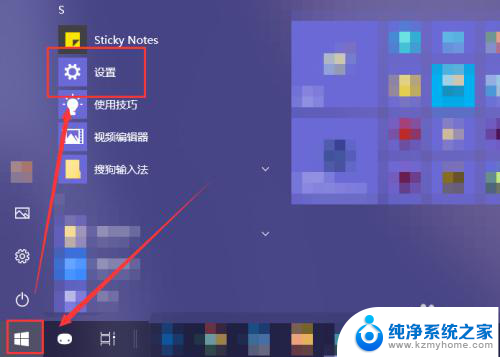
2.在“Windows 设置”窗口中选中“应用”选项。
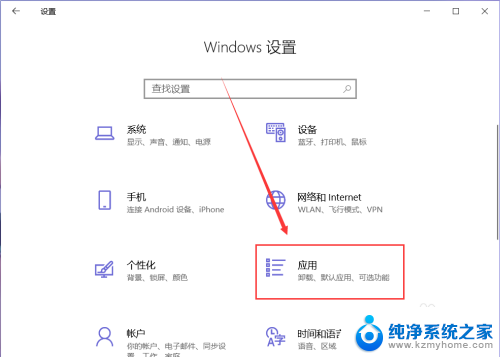
3.在“应用”页面左侧中找到“启动”选项。
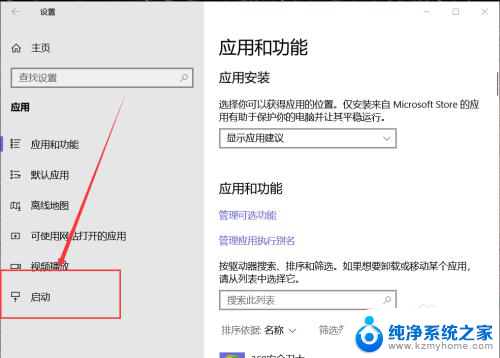
4.然后在右侧页面中就能找到开机自动启动的应用程序,这里关闭应用右侧的开关即可将其关闭开机时启动。
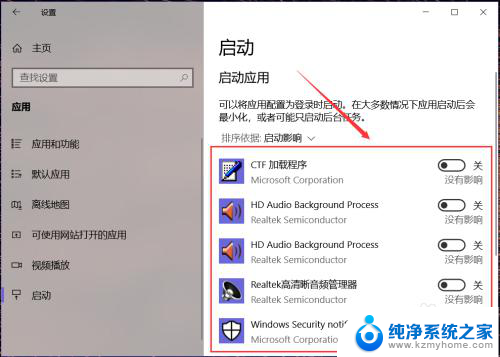
5.有些应用在其设置界面中提供开机时开启的开关选项,在想要禁止开机时启动的应用设置中关闭其开机自动启动即可。
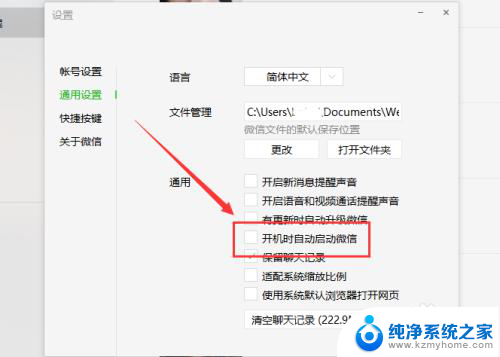
6.除此之外,还可以通过第三方应用应用程序管理启动项。禁止某些程序开机时自动启动即可。
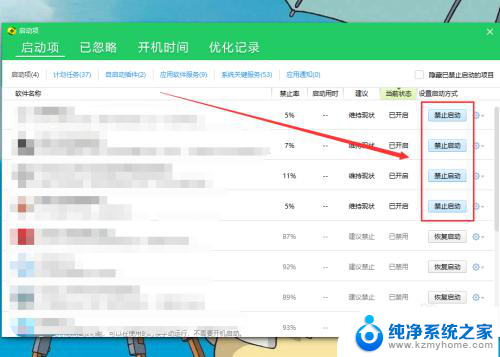
以上就是怎么关闭软件开机启动的全部内容,还有不清楚的用户就可以参考一下小编的步骤进行操作,希望能够对大家有所帮助。
怎么关闭软件开机启动 开机自动启动的软件如何关闭相关教程
- 开机自己启动的程序怎么关 开机自启动软件如何关闭
- 台式机如何关闭开机启动的软件 开机自动启动软件的关闭方法
- 电脑软件开机启动如何关闭 电脑开机启动项关闭方法
- 笔记本开机软件自动打开怎么关闭 怎样关闭电脑开机自动启动的软件程序
- 软件的开机启动在哪里关闭 开机自启动软件程序如何关闭
- 电脑开机如何关闭自动启动软件 电脑开机自动启动程序怎么关闭
- 电脑怎么关闭开机启动软件 电脑开机自动启动程序如何关闭
- 电脑怎么关闭软件开机启动 开机自动启动软件程序的取消方法
- 取消开机自动运行软件 如何关闭电脑开机时自动启动的软件程序
- 电脑如何关闭开机自启软件 电脑开机自动启动程序关闭方法
- ps删除最近打开文件 Photoshop 最近打开文件记录清除方法
- 怎么删除邮箱里的邮件 批量删除Outlook已删除邮件的方法
- 笔记本电脑的麦克风可以用吗 笔记本电脑自带麦克风吗
- thinkpad没有蓝牙 ThinkPad笔记本如何打开蓝牙
- 华为锁屏时间设置 华为手机怎么调整锁屏时间
- 华为的蓝牙耳机怎么连接 华为蓝牙耳机连接新设备方法
电脑教程推荐
- 1 笔记本电脑的麦克风可以用吗 笔记本电脑自带麦克风吗
- 2 联想电脑开机只显示lenovo 联想电脑开机显示lenovo怎么解决
- 3 如何使用光驱启动 如何设置光驱启动顺序
- 4 怎么提高笔记本电脑屏幕亮度 笔记本屏幕亮度调节方法
- 5 tcl电视投屏不了 TCL电视投屏无法显示画面怎么解决
- 6 windows2008关机选项 Windows server 2008 R2如何调整开始菜单关机按钮位置
- 7 电脑上的微信能分身吗 电脑上同时登录多个微信账号
- 8 怎么看电脑网卡支不支持千兆 怎样检测电脑网卡是否支持千兆速率
- 9 荣耀电脑开机键在哪 荣耀笔记本MagicBook Pro如何正确使用
- 10 一个耳机连不上蓝牙 蓝牙耳机配对失败